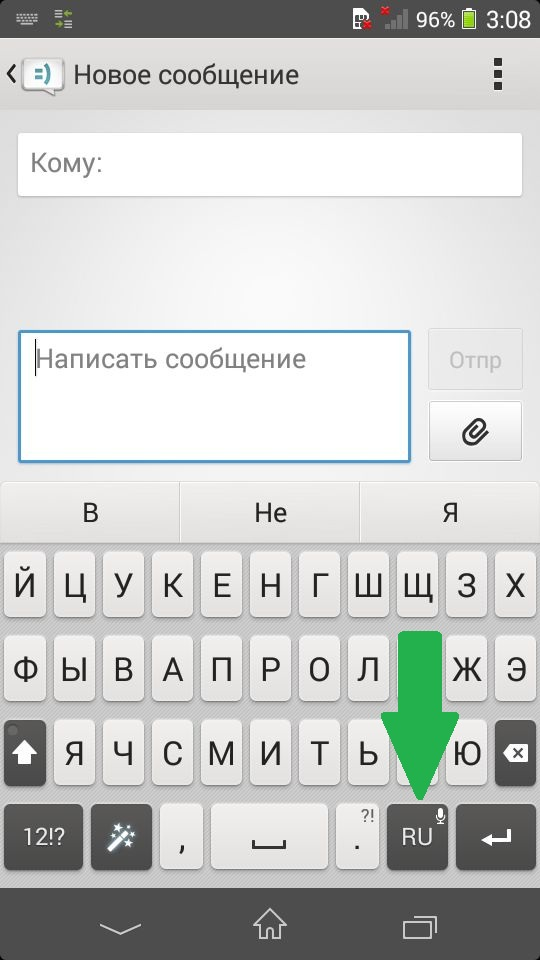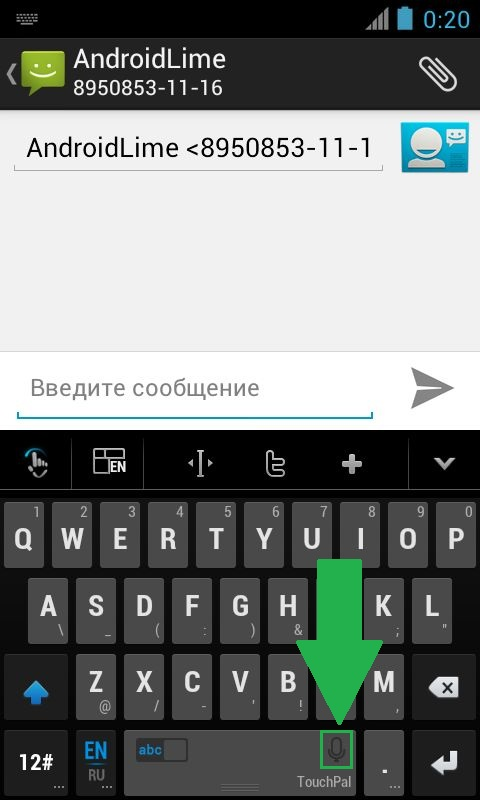Как голосом набирать номер телефона: Голосовой набор номера на Андроид: возможности и настройки
Как звонить со смартфона используя голосового помощника?

Голосовой помощник от Google – это полезное программное обеспечение, которое позволяет выполнять множество разнообразных задач при помощи голоса. Многим известно, что с его помощью можно искать информацию в интернете, но есть и другие не менее полезные функции, например, звонки. Но как звонить со смартфона используя голосового помощника? Сделать это достаточно легко, и сейчас мы вам расскажем, как именно.
Порядок совершения звонка
Для того чтобы голосовой помощник позвонил по номеру из списка контактов, достаточно выполнить несколько простых действий:
- Для начала потребуется запустить сам голосовой помощник. В зависимости от версии вашей прошивки, это делается по-разному. Часто это делается путем удержания кнопки «Домой», а иногда для этого предусмотрена специальная кнопка на экране блокировки. Если же вы уже разблокировали смартфон, можно просто кликнуть по иконке приложения.

- После этого перед вами откроется само приложение голосового помощника. Программа поприветствует вас надписью «Привет! Чем могу помочь?». Обратите внимание на четыре прямоугольника, выполненных в фирменных цветах Google, которые находятся в нижней части экрана. Если они плавно покачиваются, это значит, что микрофон включен и работает исправно, а значит, можно задавать программе устное задание. Поскольку нам необходимо совершить звонок, просто скажите «Позвонить» и назовите имя контакта, который записан у вас в телефоне.

- После этого приложение самостоятельно найдет в контактах нужный номер телефона, по названному вами имени, и начнет звонок. Откроется стандартное приложение звонка, и пойдут гудки. Все как при обычном звонке, только осуществлен он не через нажатие на экран, а голосовым управлением.

- Когда разговор будет окончен, в чате голосового помощника появится сообщение о том, что был совершен вызов на такой-то номер. Если требуется позвонить на него снова, можно просто нажать по этому сообщению.

Таким образом, позвонить кому-то, используя голосового помощника от Google – это проще простого. Все что вам для этого потребуется – это исправно работающий микрофон. Очень радует, что создатели операционной системы Android позаботились о пользователях и дали им такой многофункциональный инструмент, с которым можно даже избавиться от необходимости вручную набирать номер вызываемого абонента. Надеемся, что наша инструкция была для вас полезна и вы научились пользоваться дополнительными функциями голосового управления.
Вконтакте
Одноклассники
Google+
Если статья была вам полезна, не забудьте добавить в закладки ( Cntr+D ) чтоб не потерять и подпишитесь на наш канал Яндекс Дзен!
Голосовой набор на Андроид: как пользоваться?
Одной из полезных функций в Android является голосовой набор. Научившись умело его использовать, можно сэкономить немало времени и выполнять множество операций, не прибегая к стандартной клавиатуре.
Такой вид набора даст возможность не отвлекаться на нажатие порой очень мелких клавиш. Это очень удобно, к примеру, когда вы находитесь за рулем автомобиля. Чтобы произвести необходимые действия, необходимо всего лишь продиктовать свои указания устройству. Но этому предшествует несколько элементарных действий, которые необходимо осуществить заранее.
Для начала следует поместить курсор таким образом, чтобы всплыла стандартная клавиатура. Кликните на изображение микрофона, и устройство перейдет в режим голосового ввода. Данное действие выполняется по-разному в зависимости от устройства и версии системы. В большинстве случаев нужно найти на одной из кнопок (пробеле или смене языка) значок микрофона и зажать ее.
После этих действий на экране появится готовая к применению панель ввода голосом. Использовать ее можно не только для вызовов или наборов SMS-сообщений, но и в браузере. Это очень удобно, особенно когда необходимо набрать длинное сообщение для отправки или любой другой текст.
В этот момент на экране устройства будет индикатор в виде микрофона. Внимательно следите за красной рамкой вокруг него. Ее толщина свидетельствует о громкости вашего голоса. После произнесения слова, оно будет мгновенно обработано и распознано, после чего высветится в специальном поле.
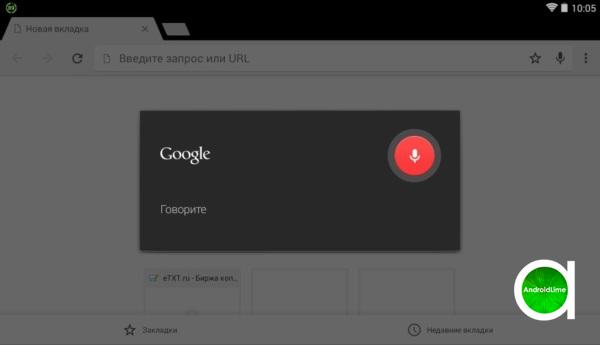
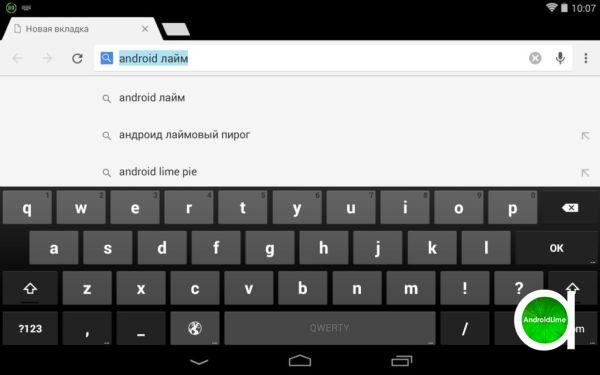
К недостаткам голосового набора для Android можно отнести то, что для его работы потребуется стабильное подключение к Интернету. В остальном программа достаточно простая и проблем при работе с ней не возникает.
 Загрузка…
Загрузка…
Как набрать голосом номер телефона
Функция голосового набора номера в смартфоне HTC позволяет осуществить важный или срочный звонок, когда у вас заняты руки. Хотя, если быть точным, то вообще без рук обойтись все же нельзя. Во-первых, надо взять сам смартфон. А во-вторых, открыть приложение «Телефон».
Как набрать номер при помощи голоса

- Откройте приложение «Телефон», нажав на кнопку в виде телефонной трубки на панели запуска или зайдя в меню приложений.
- На экранной клавиатуре справа внизу нажмите кнопку в виде микрофона.
- При первом использовании функции подтвердите разрешение приложению «Speak» доступ к вашей телефонной книге (откроется диалоговое окно).
- После того как микрофон посреди экрана станет активным произнесите четко «Вызвать имя абонента» или «Позвонить имя абонента».
- В открытом меню выберите «Выход» или дождитесь пока приложение само закроется. Вызов будет осуществлен автоматически.
*Если смартфон найдет сразу несколько совпадений, приложение выведет их список и попросит уточнить имя абонента. Это также можно сделать голосом.
Современные смартфоны обеспечивают множество удобств для владельца, всячески облегчая его использование. Одной из таких опций является голосовой ввод текст на Андроиде. Благодаря этой интегрированной опции, текст можно набирать, не используя руки. Это удобно как при наборе коротких сообщений, так и при наборе больших объемов текста. Голосовой ввод позволяет экономить время, особенно если человек не умеет быстро печатать. Функция пригодится:
• Водителям (при совместном использовании с hands-free)
• Копирайтерам, авторам, редакторам
• Преподавателем, студентам, школьникам
• Людям с ограниченными возможностями
• Руководителям, секретарям, бизнесменам
• Пожилым людям, которым неудобно пользоваться клавиатурой и пр.
Опция голосового ввода может быть неактивной, для этого ее нужно настроить, выполнив ряд простых действий.
Управление голосовым вводом
В смартфонах, работающих под управлением OS Android, есть интегрированная функция, распознающая надиктовку голосом. После включения опции, на виртуальную клавиатуру будет добавлена пиктограмма микрофона, и им можно будет пользоваться в любое время, при наборе sms и пр.
Чтобы включить голосовой набор на Андроид нужно:
1. Зайти в «Настройки» телефона, выбрать пункт меню «Язык и ввод» или «Язык и клавиатура» – точное наименование зависит от модели девайса.
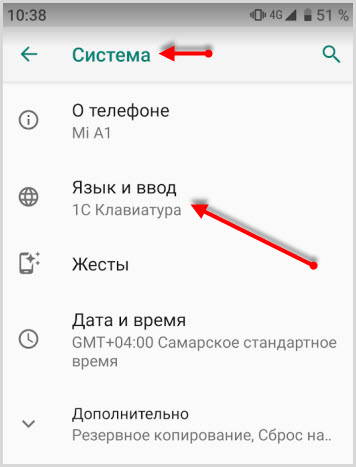
Затем выбрать пункт «Клавиатура и способы ввода» или «Клавиатура Android».
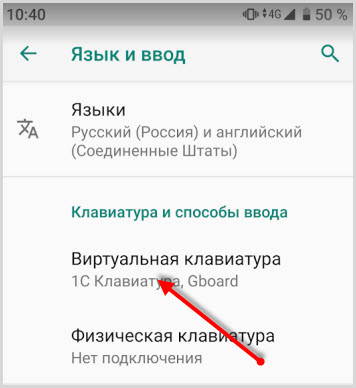
2. В этом меню выбрать клавиатуру от Гугл Gboard.
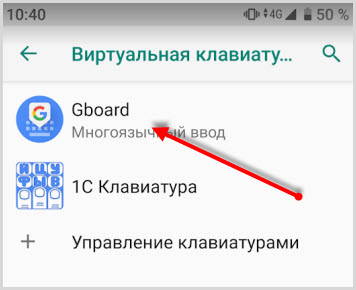
и установить переключатель – включить

3. Система покажет место, где может располагаться пиктограмма микрофона – на основной клавиатуре или она будет скрыта в меню спецсимволов.

Для удобства подключения опции желательно скачать клавиатуру Google Keyboard из Google Play. Отключить опцию легко – достаточно переместить ползунок в неактивное положение.
Как пользоваться голосовым вводом
После активации функция будет доступна во всех приложениях, использующих текстовой ввод –мессенджеры, программы и пр. Чтобы пользоваться опцией и начать диктовать текст, нужно нажать поле ввода сообщения, и на клавиатуре (не в приложении) нажать 1 раз на микрофон. Появится надпись: «Говорите», после чего можно начинать надиктовку, которая тут же будет преобразована в слова на экране.
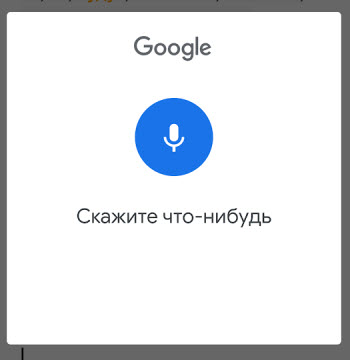
Когда набор закончится, останется только нажать клавишу «Отправка». Интересно, что знаки пунктуации также можно расставлять, для этого достаточно озвучить «Запятая», «Воскл. знак», «Двоеточие» и т.д.
Набранный голосом текст может отражаться подчеркнутым, при необходимости его можно отредактировать, а потом уже отправить.
Приложения для голосового набора текста
Помимо интегрированного способа преобразования голоса в текст, можно использовать и сторонние приложения. Например, установив бесплатно из Play Market приложения для распознавания речи. Наиболее популярные из них – это Speech To Text и Voice To Text.
Speech To Text
Это приложение для голосового ввода на Андроид, обеспечивающее непрерывное распознавание речи. Оно поддерживает до 60 языков. У пользователя есть возможность создать свой словарь, куда будут входить знаки препинания, адреса, номера телефонов и прочее.
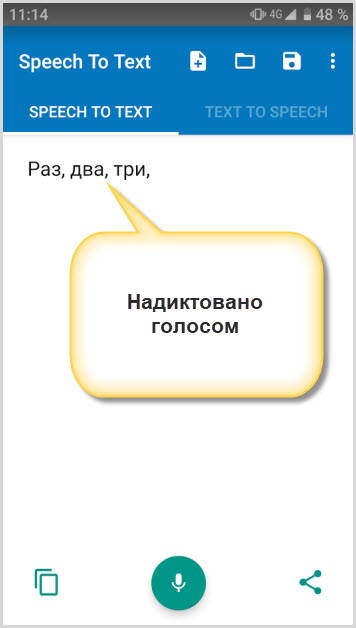
Используя программу , можно создавать неограниченное количество заметок, сообщений, пользуясь только голосом. Оно также отличается высокой скоростью распознавания, и может работать в автономном режиме, без интернета.
Voice To Text
Приложение поддерживает 30 языков, набранный текст можно передать через «Голубой зуб», отличается высокой точностью распознавания, но не предназначена для больших объемов текстов. Рекомендуется использовать для мессенджеров, электронной почты и пр.
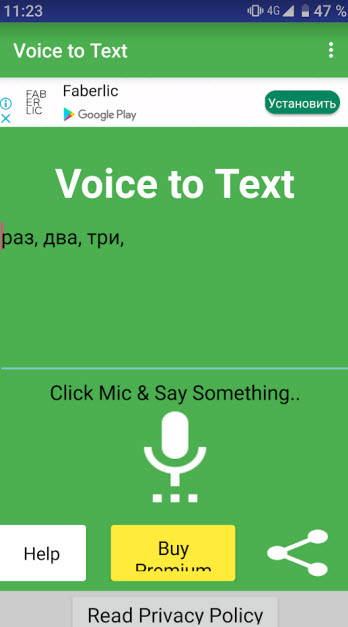
Перейти к приложению
Совместная работа с компьютером
Для использования голосового набора на ноутбуке или стационарном ПК потребуется подключение микрофона и установка десктопных версий мессенджеров. В таком случае можно будет диктовать информацию в микрофон, но текст будет отображаться в виде звуковых файлов.
Чтобы создать текст при помощи голоса, можно использовать приложение «Голосовой блокнот MSpeech» ( требует инсталляции на ПК) или онлайн-сервис Speechpad. После надиктовки информации в микрофон, расшифрованный текст отображается в окне, откуда его можно скопировать и вставить в текст сообщения мессенджера.
При работе с документами в Google.doc (в облаке), открываете документ на двух устройствах ПК и смартфон. При вводе текста голосом на мобильном устройстве изменения синхронно будут происходить на ПК.
Использование голосового набора в Вайбер, WhatsApp
Чтобы использовать голосовой набор сообщений Ватсап, Viber на Android, нужно сделать следующее:
- Запустить мессенджер.
- Открыть чат с нужным собеседником;
- Нажать на строчку сообщения, чтобы открылась виртуальная клавиатура.
- Найти пиктограмму микрофона на нижней панели и выбрать ее;
- Произнести слова – они тут же появятся в поле набора текста, после этого останется только нажать на кнопку отправки.
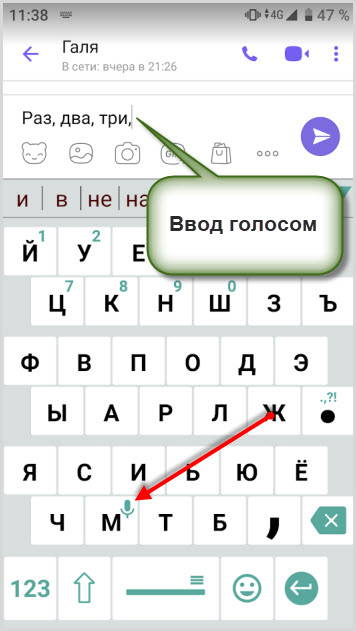
Можно использовать встроенный микрофон мессенджера, но в этом случае, собеседнику придет звуковой файл, а не текст. Чтобы отправить такое сообщение, потребуется нажать и удерживать микрофон, после того, как он будет отпущен, сообщение в виде аудиофайла будет доставлено получателю.
Для лучшей работы программ рекомендуется произносить слова громко и четко, желательно, чтобы рядом не было посторонних звуков. Тогда можно гарантированно получить отличный результат, сэкономить свое время, используя голосовой набор.
Управление техникой голосом до недавнего времени можно было наблюдать только в фантастических фильмах, описывающих мир будущего. Но уже сейчас дать команду мобильному устройству без использования рук достаточно просто. Выход обновлений программного обеспечения постоянно расширяет функционал этой опции и улучшает распознавание речи. В текущей статье рассмотрим, как работает голосовое управление Андроид, опишем необходимые настройки и основные команды.
Историческая справка

Выполнение команд голосом было применено еще в 2011 году с интеграцией программы Siri в устройствах под управлением iOS.
Первым смартфоном с данной возможностью стал iPhone 4S, но русскоговорящей аудитории компании Apple использовать виртуального помощника до сих пор удается с трудом. Распознавание русского языка остается на низком уровне, требуется дальнейшая доработка.

В устройствах, работающих на Андроид, голосовое управление появилось с выходом версии ОС 4.1.
Приложение Google Now могло выполнять многочисленные действия после произнесения речевой команды. Поддержка русского языка появилась в 2013 году. Программа отлично распознает голос и позволяет существенно расширить функционал смартфона.
Как настроить голосовой помощник
В большинстве прошивок мобильных телефонов и планшетов голосовое управление установлено по умолчанию. В противном случае необходимо посетить Play Market, ввести в строку поиска «Google», открыть страницу и установить приложение.
Далее рассмотрим, как включить голосовое управление:
- Открыть настройки мобильного телефона, перейти в раздел расширенных параметров.
- Выбрать пункт «Язык и ввод», затем «Голосовой ввод Google».
- Нажать строку «Управление голосом (Voice Match)». Активировать опцию «Распознавать Ok Google всегда».


Если нет необходимости в постоянном распознавании голоса, можно разместить виджет приложения на рабочий стол.
В таком случае команду следует начинать произносить после нажатия на значок микрофона.
Особых инструкций касательно того, как отключить опцию, нет. Следует удалить виджет и приложение или отключить функцию постоянного распознавания.
Практическое применение
На практике голосовое управление помогает справляться со многими задачами, оставляя руки свободными. Вот некоторые их них:
- Запуск приложений без необходимости поиска ярлыка и попадания по маленьким иконкам.
- Установка маршрута во время нахождения за рулем. Не потребуется отвлекаться от дороги и отпускать управление.
- Создание снимков на смартфоне, расположенном на штативе.
Список можно продолжать очень долго. Каждый пользователь найдет действие, которое будет удобно выполнять речевой командой.
Голосовые команды
Все действия, задаваемые при помощи слов, могут быть условно разделены на 2 категории:
- Контроль и изменение функций телефона или планшета. Установка будильника и напоминания, создание заметки, отправка СМС, осуществление исходящего вызова, проигрывание музыки и т.д.
- Поиск информации в интернете. Задав поисковый запрос, можно быстро получить интересующую информацию. Например, узнать расписание сеансов кинотеатра или счет футбольного матча. Конечно, данных будет больше в отношении крупных городов и популярных мероприятий. Осуществляя поиск касательно небольших населенных пунктов, можно не получить требуемых сведений.

Далее будет представлена информация об основных голосовых командах. Рассмотрим, как следует задавать запрос, и какого результата можно добиться.
Справочная информация
Прежде всего, с помощью голосового запроса можно узнать любую интересующую информацию. Например, столицу какой-то страны, создателя ОС Андроид, самую длинную реку планеты и т.д. Если активировано непрерывное распознавание команд, следует лишь произнести «Ok Google» и задать поисковый запрос.
Среди прочих функций можно выделить следующие:
- Распознавание мелодии. Требуется сказать «что за песня» и подставить микрофон смартфона под проигрываемый трек. Система постарается распознать композицию и сообщить ее название.
- Перевод с иностранного языка. Например, как перевести слово «love».
- Выполнение расчетов. Система сможет легко подсказать квадратный корень из 53, сумму двух чисел, процентное выражение и т.д.
- Конвертация величин. С помощью голосового управления выполняется конвертация валют, пересчет миль в километры, дюймов в сантиметры и т.д.
- Стоимость акций компаний и курс валют. Указав запрос вида «цена акций Microsoft», можно немедленно получить требуемый показатель. Также система покажет курс доллара, рыночную капитализацию, стоимость биткоина и прочее.

Набор номера
Чтобы осуществить исходящий вызов, необходимо сказать следующую фразу: позвонить «имя абонента». Если в записи контакта присутствует несколько номеров, система попросит уточнить данные. Необходимо произнести словами «рабочий» или «мобильный», затем порядковый номер (если записей несколько).

Отправка СМС
Подобным образом осуществляется написание и отправка сообщений. Порядок действий будет следующим:
- Сказать «Ok google».
- Затем произнести: написать «имя контакта» + текст сообщения + отправить.
- Сообщение будет отправлено указанному абоненту.


В случае с необходимостью отправки текста через стороннее приложение следует диктовать команду в таком порядке: сообщение + название приложения + имя абонента + текст.
В итоге голосовой запрос будет следующим: сообщение Viber, Андрей, сейчас за рулем, перезвоню позже. Для пересылки добавить «Отправить».
Установка будильника
Чтобы завести будильник, совершенно нет необходимости заходить в настройки часов и выставлять время вручную. Следует лишь произнести «разбуди меня в 7 утра» и время сигнала будет задано. По умолчанию создается разовый сигнал, который будет выполнен в ближайшие 24 часа.

Календарь и время
Голосовой запрос поможет создать напоминание в календаре и добавить текстовую запись. Помощник Google поддерживает такие команды:
- добавить напоминание;
- установить таймер на 3 минуты;
- часовой пояс «название страны»;
- восход солнца в «название города».

Погода
По части определения текущего состояния погоды голосовой помощник имеет весьма широкий функционал. Запросы можно задавать следующим образом:
- погода;
- погода в «название города», если требуется узнать прогноз в месте, отличном от текущего местоположения;
- ожидается ли сегодня дождь;
- скорость ветра;
- возможные осадки завтра.

Навигация
Произнеся голосовую команду, можно узнать текущее местоположение, сориентироваться на местности и проложить путь к интересующему объекту.

Построение маршрута выполняется исходя из средства передвижения: пешком, на велосипеде, автомобиле, общественном транспорте.
Система умеет показывать фотографии расположенных поблизости зданий и значимых ориентиров.
Поисковые команды могут быть следующими:
- карта Лондона;
- проложить маршрут до ул. Образцовой, дом 12;
- рестораны, кафе, магазины, аптеки поблизости;
- где находится гора Эверест.

Особенно удобно пользоваться голосовым управлением при вождении автомобиля. Задать маршрут движения можно, не отрывая рук от руля.
Контроль функции и запуск приложений
В завершении изучения возможностей голосового помощника рассмотрим изменение настроек системы и открытие приложений. Количество поддерживаемых функций и команд не слишком обширно, но при практическом применении этого оказывается вполне достаточно. В качестве примера приведем следующие команды:
- открыть Facebook, Instagram или любое другое приложение;
- увеличить или уменьшить яркость экрана;
- повысить или понизить громкость;
- следующая песня плейлиста;
- включитьWi-Fi, Bluetooth;
- активировать фонарик;
- сделать фото;
- записать видео;
- открыть будильники.

Рассмотренные выше команды являются основными и помогут использовать функционал голосового помощника в полную силу.

При произнесении задачи следует говорить четко и без запинок, иначе система запутается и не сможет выполнить действие.
В начале речи необходимо полностью представлять команду в голове. После нескольких тренировок дальнейшее использование функции не вызовет затруднений.
Далее кратко опишем принцип работы программы, позволяющей осуществлять голосовое управление всей системой Андроид.
Voice Access
Помимо Ok Google, в операционной системе существует функция, предназначенная для пользователей с ограниченными возможностями.

Voice Access обеспечивает управление голосом в масштабе всей ОС.
Первый запуск программы произошел в 2016 году. В данный момент она все еще находится в режиме тестирования, но уже достаточно хорошо справляется со своими задачами.
В основу программного обеспечения были положены те же технологии, что и для поиска голосом. Активированное приложение присваивает каждому элементу окна порядковый номер. Для воздействия с любым из них требуется лишь назвать расположенную рядом цифру. При этом исключается всякий физический контакт.

Voice Access обладает и другими навыками, распространяющимися на систему в целом. Например, можно открыть браузер, перейти на рабочий стол, пролистать страницу вниз и т.д. Другими словами, приложение заменяет жесты, касания, ввод текста и его редактирование.
Невзирая на статус beta-версии, Voice Access открывает невероятные возможности по части речевого управления системой Андроид. В паре с «Ok Google» они становятся лучшими голосовыми помощниками, существующими на сегодняшний день. Пользователи мобильных устройств никогда ранее не имели столь широких возможностей для простого взаимодействия с телефонами и планшетами.
Быстрый голосовой набор на Asterisk / Хабр
Статей по использованию сервисов распознавания речи в asterisk от Google и Яндекса на Хабре уже есть несколько. Но всегда хочется сделать что-нибудь свое и как-нибудь по-своему.
Так вот, хотелось сделать быстрый голосовой вызов абонентов из адресной книжки. Когда в организации работаешь с несколькими десятками человек, каждый день иногда забываешь и путаешь внутренние номера абонентов (а кнопок быстрого набора на всех не хватает). Поэтому просто надо, чтобы нажал кнопочку, сказал «Зина из третьего мобильный» и тебе отвечает Зина из третьего на своем мобильном.
Короткое видео с демонстрацией работы:
Написал небольшой AGI-сервер на node.js. Многие реализуют логику работы AGI в диалплане как запуск скриптов из папки agi-bin, но можно запустить серверное приложение на каком-нибудь сетевом порту и обрабатывать запросы от asterisk’а.
В диалплане asterisk’а нам нужна практически одна строка, которая перенаправит управление ходом звонка из диалплана в наше приложение voicer.
//extensions.conf
[default]
exten => 1000,1,AGI(agi://192.168.2.1:3000/)
При этом надо четко понимать, что если логика формирования диалплана перенесена из asterisk’а на AGI, но вся работа все равно происходит на asterisk’е.
Далее. Позвонив на номер 1000 (1) мы слышим приветствие (3), затем произносим имя, asterisk записывает файл(4), AGI-сервис отправляет его в Яндекс или Google на распознавание(5), получает вариант распознавания, ищет его в своем списке (6), в случае нахождения удачного варианта совершает вызов на указанный номер (7).
Схема работы voicer:
Как запустить у себя voicer?
А. Устанавливаем приложение
- Копируем репозиторий и устанавливаем зависимости
Б. Настраиваем сервис распознавания
В. Настраиваем поиск имени (об этом далее)
Г. Настраиваем диалплан по примеру выше
Д. Запускаем приложение, делаем тестовый звонок.
(Подробная пошаговая установка с командами приведена в readme)
Как работает поиск по слову?
В приложении прикладывается тестовый json-файл, заполнив в котором соответствие имени и канала можно получить готовый файл для поиска совпадений. Канал в данном случае это канал в понимании asterisk’а. Например, SIP/123 или Local/8913XXXXXX@outbound. Т.е. если напротив «Маша» будет SIP/123, то asterisk соединит вас с каналом SIP/123, а напротив «Маша мобильный» будет SIP/8913XXXYYYY@gate, то вызов пойдет на номер через контекст gate. Конечно, исходящая связь должна быть настроена на asterisk’е заранее.
Пример файла:
[{
"name": "Василий",
"channel": "SIP/Sf12345678"
},
{
"name": "Василий Мобильный",
"channel": "Local/8913XXXXXXX@outbound"
}]
В приложении приложены скрипты поиска по mongodb и mysql, можно модифицировать под имеющуюся у вас адресную книгу.
Дополнительно
Также в настройках необходимо указать директорию, где должны сохраняться записанные файлы, и директорию, где брать файлы, чтобы отправлять их на сервис распознавания.
Казалось бы, это одна директория, но это так пока вы запускаете voicer на той же машине, что и работает у вас asterisk. Если у вас asterisk и voicer работают на разных машинах (мой случай), то директория для записи — это директория на машине c asterisk (AGI-сервер говорит asterisk’у куда записать файл с тем, что произнес абонент), а директория с файлами для распознавания — это та же директория с записанными файлами примонтированная к машине с работающим voicer’ом.
—
Репозиторий приложения на гитхабе Надеюсь кому-нибудь пригодится такой вариант реализации голосового быстрого набора на asterisk.
Ссылки на используемые npm в приложении: ding-dong (мой форк node-agi) — AGI сервер с обертками на AGI-команды, yandex-speech, google-speech — обертки на голосовые сервисы Яндекса и Google.
Имея возможность сравнить сервисы распознавания речи, могу отметить более четкое распознавание фамилий и имен Google’ом. Яндекс, например, плохо различал Пахомова (определял как «Плохо»), Виталя («Детали») и т.п.
Как «голосом» набрать текст заметки на смартфоне HUAWEI (honor) – H-HELPERS | SupportZone
.
Современные мобильные телефоны оснащены функцией голосового ввода. Эта функция — когда с помощью службы распознавания речи программа трансформирует сказанные и записанные микрофоном слова в текст. Это довольно практично, так как с помощью виртуальной клавиатуры на сенсорном экране не очень удобно создавать объемные тексты.
Теперь смартфоны предоставляют возможность создания заметок без набора текста на клавиатуре – вы просто диктуете вслух заметку, а смартфон сам переводит вашу речь в текст.
Получается, что телефон у нас ещё и стенографистом работать может!
Как создать заметку методом «стенографии» на смартфоне HUAWEI (honor)?
В стандартном наборе приложений телефона, имеющего операционную систему ANDROID, как правило, установлена программа «голосового ввода Google».
Мы же советуем установить клавиатуру «GBoard« — Google Клавиатура из Google Play Маркет, которая имеет опцию голосового ввода с распознаванием слов на разных языках. Это приложение оказалось простым, удобным и понятным. После установки этого приложения вам необходимо активировать клавиатуру и сделать её основной. Ещё вам необходимо зайти в настройки «GBoard -> Голосовой набор» и добавить «русский язык», чтобы телефон распознавал вашу речь.
Заметка голосовым вводом создаётся в следующем порядке:
1. Создаёте новую заметку.
2. На клавиатуре «Gboard» нажимаете на значок «микрофон».
3. Диктуете текст.
Чтобы после вручную не заносить знаки препинания (запятую, точку и прочие) обязательно при диктовке текста проговаривайте эти знаки вслух во время записи (например, «запятая», «точка», «тире»).
4. После окончания диктовки, опять нажимаете на значок «микрофон», тем самым подтверждаете окончание голосового ввода. Смартфон расшифровывает вашу речь и записывает сказанный текст.
5. Сохраняете заметку.
Для ознакомления с подробной инструкцией создания заметки вам нужно перейти в раздел «Как создать заметку на смартфоне HUAWEI (honor)?».
Пример создания одной заметки из пяти предложений:
1. Создаём новую заметку, для этого нажимаем в разделе «Все заметки» на значок «Новая заметка».
2. Проверяем текущее устройство ввода.
Для этого нажимаем на значок «Выбор способ ввода», расположенного внизу экрана справа. У нас стоит устройство ввода по умолчанию «Gboard».
3. Далее нажимаем на значок «микрофон» на клавиатуре, проговариваем текст первого сообщения: «Создание первой записи голосовым вводом точка».
Ещё раз нажимаем на значок «микрофон».
Приложение расшифровывает произнесенные слова и на экране появляется запись: «Состояние 1 записи голоса вводом.».
Как здесь видно приложение неплохо справилось со своей задачей, но совершило две ошибки. Поэтому, чтобы распознавание было точным необходимо проговаривать слова более чётко.
4. Делаем ещё две пробные записи, чётко проговаривая слова. Результат улучшился, ошибок почти нет.
5. Четвертое предложение заметки попробуем ввести с помощью другой программы распознавания речи — «Голосовой ввод Google». Это программа устанавливается производителями на всех ANDROID–устройствах.
Для этого нажимаем на значок «Выбор способ ввода» расположенного внизу экрана справа, и выбираем «Голосовой ввод Google».
Нажимаем на значок микрофона и произносим следующие слова: «Создание четвертой записи голосовым вводом google точка».
Нажимаем на значок «микрофон» в зелёном круге.
На экране появляется запись: «Создание 4 записи galaxy вводом google.».
Как видим «Голосовой ввод Google» не смог распознать слово «голосовым» и написал «galaxy».
6. Делаем пятую запись чтобы проверить, как устройство распознает числа.
Для этого переводим «Выбор способ ввода» в «Gboard».
Нажимаем на значок «микрофон» и диктуем: «Мой номер телефона девятьсот одиннадцать ноль ноль три ноль ноль пятьдесят точка». Ещё раз нажимаем на значок «микрофон».
Расшифровка показала следующий текст ««Мой номер телефона 911 003 00 50.».
Всё очень хорошо.
При необходимости с помощью клавиатуры можно поправить введённый текст.
7. Сохраняем заметку, нажав на значок «галочка» в верхнем правом углу экрана.
Теперь у нас появилась вторая заметка без использования клавиатуры при вводе слов, которая состоит из пяти предложений.
Как сделать VoIP-телефон с помощью Google Voice
MakeUseOf — Политика конфиденциальности
Мы уважаем вашу конфиденциальность и обязуемся защищать вашу конфиденциальность во время работы в сети на нашем
сайт. Ниже раскрываются методы сбора и распространения информации для этой сети.
сайт.
Последний раз политика конфиденциальности обновлялась 10 мая 2018 г.
Право собственности
MakeUseOf («Веб-сайт») принадлежит и управляется Valnet inc.(«Нас» или «мы»), корпорация
зарегистрирован в соответствии с законодательством Канады, с головным офисом по адресу 7405 Transcanada Highway,
Люкс 100, Сен-Лоран, Квебек h5T 1Z2.
Собранные персональные данные
Когда вы посещаете наш веб-сайт, мы собираем определенную информацию, относящуюся к вашему устройству, например, ваше
IP-адрес, какие страницы вы посещаете на нашем веб-сайте, ссылались ли вы на другие
веб-сайт, и в какое время вы заходили на наш веб-сайт.
Мы не собираем никаких других персональных данных.Если вы заходите на наш сайт через
учетной записи в социальной сети, пожалуйста, обратитесь к политике конфиденциальности поставщика социальных сетей для получения информации
относительно их сбора данных.
Файлы журнала
Как и большинство стандартных серверов веб-сайтов, мы используем файлы журналов. Это включает интернет-протокол (IP)
адреса, тип браузера, интернет-провайдер (ISP), страницы перехода / выхода, тип платформы,
дата / время и количество кликов для анализа тенденций, администрирования сайта, отслеживания пользователей
движение в совокупности и собирать широкую демографическую информацию для совокупного использования.
Файлы cookie
Файл cookie — это фрагмент данных, хранящийся на компьютере пользователя, связанный с информацией о пользователе.
Мы и некоторые из наших деловых партнеров (например, рекламодатели) используем файлы cookie на нашем веб-сайте.
Эти файлы cookie отслеживают использование сайта в целях безопасности, аналитики и целевой рекламы.
Мы используем следующие типы файлов cookie:
- Основные файлы cookie: эти файлы cookie необходимы для работы нашего веб-сайта.
- Функциональные cookie-файлы: эти cookie-файлы помогают нам запоминать выбор, который вы сделали на нашем веб-сайте, запоминать ваши предпочтения и персонализировать ваш опыт работы с сайтом.
- Аналитические и рабочие файлы cookie: эти файлы cookie помогают нам собирать статистические и аналитические данные об использовании веб-сайта.
- Файлы cookie социальных сетей: эти файлы cookie позволяют вам взаимодействовать с контентом на определенных платформах социальных сетей, например, «лайкать» наши статьи. В зависимости от ваших социальных сетей
настройки, сеть социальных сетей будет записывать это и может отображать ваше имя или идентификатор в связи с этим действием. - Рекламные и таргетированные рекламные файлы cookie: эти файлы cookie отслеживают ваши привычки просмотра и местоположение, чтобы предоставить вам рекламу в соответствии с вашими интересами.
См. Подробности в разделе «Рекламодатели» ниже.
Если вы хотите отключить файлы cookie, вы можете сделать это в настройках вашего браузера. Для получения дополнительной информации о файлах cookie и способах управления ими,
см. http://www.allaboutcookies.org/.
Пиксельные теги
Мы используем пиксельные теги, которые представляют собой небольшие графические файлы, которые позволяют нам и нашим доверенным сторонним партнерам отслеживать использование вашего веб-сайта и собирать данные об использовании, включая
количество страниц, которые вы посещаете, время, которое вы проводите на каждой странице, то, что вы нажимаете дальше, и другую информацию о посещении вашего веб-сайта.
Рекламодатели
Мы пользуемся услугами сторонних рекламных компаний для показа рекламы, когда вы посещаете наш веб-сайт. Эти компании могут использовать информацию (не включая ваше имя, адрес, адрес электронной почты или номер телефона) о ваших посещениях этого и других веб-сайтов для размещения рекламы товаров и услуг, представляющих для вас интерес. Если вы хотите получить дополнительную информацию об этой практике и узнать, как можно отказаться от использования этой информации этими компаниями, щелкните здесь.
Рекламодатели, как сторонние поставщики, используют файлы cookie для сбора данных об использовании и демографических данных для показа рекламы на нашем сайте. Например, использование Google
Файлы cookie DART позволяют показывать рекламу нашим пользователям на основе их посещения наших сайтов и других сайтов в Интернете. Пользователи могут отказаться от использования
DART cookie, посетив политику конфиденциальности Google для рекламы и содержательной сети.
Мы проверили все политики наших рекламных партнеров, чтобы убедиться, что они соответствуют всем применимым законам о конфиденциальности данных и рекомендуемым методам защиты данных.
Мы используем следующих рекламодателей:
Ссылки на другие веб-сайты
Этот сайт содержит ссылки на другие сайты. Помните, что мы не несем ответственности за
политика конфиденциальности таких других сайтов. Мы призываем наших пользователей знать, когда они покидают нашу
сайт, и прочитать заявления о конфиденциальности каждого веб-сайта, который собирает лично
идентифицируемая информация. Это заявление о конфиденциальности применяется исключительно к информации, собираемой этим
Интернет сайт.
Цель сбора данных
Мы используем информацию, которую собираем, чтобы:
- Администрирование нашего веб-сайта, включая устранение неполадок, статистический анализ или анализ данных;
- Для улучшения нашего Веб-сайта и повышения качества обслуживания пользователей, обеспечивая вам доступ к персонализированному контенту в соответствии с вашими интересами;
- Анализируйте использование пользователями и оптимизируйте наши услуги.
- Для обеспечения безопасности нашего веб-сайта и защиты от взлома или мошенничества.
- Делитесь информацией с нашими партнерами для предоставления таргетированной рекламы и функций социальных сетей.
Данные передаются третьим лицам
Мы не продаем и не сдаем в аренду ваши личные данные третьим лицам. Однако наши партнеры, в том числе рекламные партнеры,
может собирать данные об использовании вашего веб-сайта, как описано в настоящем документе. См. Подробности в разделе «Рекламодатели» выше.
Как хранятся ваши данные
Все данные, собранные через наш Веб-сайт, хранятся на серверах, расположенных в США.Наши
серверы сертифицированы в соответствии с Соглашением о защите конфиденциальности между ЕС и США.
IP-адрес и строковые данные пользовательского агента от всех посетителей хранятся в ротационных файлах журнала на Amazon.
сервера на срок до 7 дней. Все наши сотрудники, агенты и партнеры стремятся сохранить
ваши данные конфиденциальны.
Мы проверили политику конфиденциальности наших партнеров, чтобы убедиться, что они соответствуют аналогичным политикам.
для обеспечения безопасности ваших данных.
Согласие в соответствии с действующим законодательством
Если вы проживаете в Европейской экономической зоне («ЕЭЗ»), окно согласия появится, когда
доступ к этому сайту.Если вы нажали «да», ваше согласие будет храниться на наших серверах в течение
двенадцать (12) месяцев, и ваши данные будут обработаны в соответствии с настоящей политикой конфиденциальности. После двенадцати
месяцев, вас снова попросят дать согласие.
Мы соблюдаем принципы прозрачности и согласия IAB Europe.
Вы можете отозвать согласие в любое время. Отзыв согласия может ограничить вашу возможность доступа к определенным услугам и не позволит нам
обеспечить персонализированный опыт работы с сайтом.
Безопасность данных
Наши серверы соответствуют ISO 27018, сводам правил, направленных на защиту личных данных.
данные в облаке. Мы соблюдаем все разумные меры предосторожности, чтобы гарантировать, что ваши данные
безопасность.
В случае, если нам станет известно о любом нарушении безопасности данных, изменении, несанкционированном доступе
или раскрытие каких-либо личных данных, мы примем все разумные меры предосторожности для защиты ваших данных
и уведомит вас в соответствии с требованиями всех применимых законов.
Доступ, изменение и удаление ваших данных
Вы имеете право запросить информацию о данных, которые у нас есть для вас, чтобы запросить
исправление и / или удаление вашей личной информации. пожалуйста, свяжитесь с нами в
[email protected] или по указанному выше почтовому адресу, внимание: Отдел соблюдения требований данных.
Возраст
Этот веб-сайт не предназначен для лиц младше 16 лет. Посещая этот веб-сайт. Вы настоящим
гарантируете, что вам исполнилось 16 лет или вы посещаете Веб-сайт под присмотром родителей.
надзор.
Заявление об отказе от ответственности
Хотя мы прилагаем все усилия для сохранения конфиденциальности пользователей, нам может потребоваться раскрыть личную информацию, когда
требуется по закону, когда мы добросовестно полагаем, что такие действия необходимы для соблюдения действующего
судебное разбирательство, постановление суда или судебный процесс, обслуживаемый на любом из наших сайтов.
Уведомление об изменениях
Каждый раз, когда мы изменяем нашу политику конфиденциальности, мы будем публиковать эти изменения на этой странице Политики конфиденциальности и других
места, которые мы считаем подходящими, чтобы наши пользователи всегда знали, какую информацию мы собираем, как мы ее используем,
и при каких обстоятельствах, если таковые имеются, мы ее раскрываем.
Контактная информация
Если у пользователей есть какие-либо вопросы или предложения относительно нашей политики конфиденциальности, свяжитесь с нами по адресу
[email protected] или по почте на указанный выше почтовый адрес, внимание: Департамент соответствия данных.
.
TwiML ™ Voice: — Twilio
<Число> — существительное для глагола Twiml <Набрать> , и оно указывает номер телефона для набора.
Используя атрибуты существительного, вы можете указать конкретное поведение, которое Twilio
следует обращаться при наборе номера.
В глаголе можно одновременно использовать до десяти существительных .
позвоните всем сразу. Первый звонок, который нужно поднять, связан с
текущий звонок и остальные вешаются.Для каждого существительного можно указать
для каких событий выполнения вызова вы хотите получать веб-перехватчики.
Атрибуты существительных
Существительное поддерживает следующие атрибуты, изменяющие его поведение:
Номера телефонов должны быть отформатированы с помощью символа «+» и кода страны, например,
+16175551212 (формат E.164). Twilio также принимает неформатированные файлы США.
номера, например, (415) 555-1212 или 415-555-1212.
sendDigits
Атрибут sendDigits указывает Twilio воспроизводить тоны DTMF, когда
на звонок ответили.Это полезно при наборе номера телефона и
расширение. Twilio наберет номер, и когда автоматическая система ответит,
отправьте сигналы DTMF для подключения к добавочному номеру.
URL
Атрибут url позволяет указать URL, по которому будет возвращен ответ TwiML.
после ответа вызываемого абонента, но до того, как стороны
связано.
Вы можете использовать этот TwiML для частного использования или информации для
называется партия.Вы также можете предоставить возможность отклонить телефонный звонок, используя
и .
Если атрибут answerOnBridge используется на ,
текущий вызывающий абонент будет продолжать слышать звонок, пока на другом конце выполняется документ TwiML.
Документы TwiML, выполненные таким образом, не могут содержать глагол .
метод
Атрибут ‘method’ позволяет указать, какой HTTP-метод должен использовать Twilio.
использовать при запросе URL в атрибуте url.По умолчанию POST .
byoc
Атрибут byoc позволяет указать, какой настроенный клиентский BYOC Trunk Twilio должен
используйте для маршрутизации вызова в PSTN. По умолчанию нет, и в этом случае вызов будет маршрутизироваться через Twilio Super Network.
statusCallbackEvent
При наборе номера с использованием инициируется исходящий вызов. В
переходы вызова из состояния инициировано в состояние звонка , когда
телефон начинает звонить.Он переходит в состояние отвечено , когда вызов
поднял трубку и, наконец, перешел в состояние завершено , когда вызов завершен. С участием
statusCallbackEvent , вы можете подписаться на получение веб-перехватчиков для различных
события прохождения вызова: инициировал , звонил , ответил или завершил для
данный звонок. Неотносительные URL-адреса должны содержать действительное имя хоста (символы подчеркивания не допускаются).
Атрибут statusCallbackEvent позволяет указать, какие события Twilio
должен включиться вебхук.Чтобы указать несколько событий, разделите их пробелом:
инициировал звонок ответил завершен . Если предоставляется статус , обратный вызов и нет
указываются события обратного вызова состояния, по умолчанию будет отправлено событие выполнено .
В отличие от создания исходящего вызова через API, исходящие вызовы созданы
с использованием инициируются сразу и никогда не помещаются в очередь. Ниже показан
временная шкала возможных вызовов, которые могут быть возвращены, и различных вызовов
статусы, которые могут возникнуть у ноги :
| Событие | Описание |
|---|---|
| начато | Инициированное событие запускается, когда Twilio начинает набор номера вызова. |
| звонок | Звонок Событие запускается, когда звонок начинает звонить. |
| ответил | отвечено Событие запускается, когда на вызов ответили. |
| завершено | Событие завершено запускается, когда вызов завершен, независимо от статуса завершения: занято , отменено , завершено , не удалось или нет ответа .Если StatusCallbackEvent не указан, завершено будет запущено по умолчанию. |
статус Обратный звонок
Атрибут statusCallback позволяет указать URL-адрес для отправки Twilio
Webhook запрашивает каждое событие, указанное в statusCallbackEvent
атрибут.
statusCallbackMethod
Атрибут statusCallbackMethod позволяет указать, какой метод HTTP
Twilio следует использовать при запросе URL в атрибуте statusCallback .По умолчанию POST .
Параметры HTTP обратного вызова статуса
Параметры, которые Twilio передает вашему приложению в асинхронном запросе к
URL-адрес StatusCallback включает все параметры, переданные в синхронном запросе
для получения TwiML, когда Twilio получает звонок на один из ваших номеров Twilio.
Полный список параметров и описания каждого есть в TwiML Voice.
Запросите документацию.
Когда инициируются события прохождения вызова, запрос Status Callback также передает следующие дополнительные параметры:
| Параметр | Описание |
|---|---|
| CallSid | Уникальный идентификатор для этого вызова, созданный Twilio.Вы можете использовать CallSid для изменения дочернего вызова путем POSTing to Calls / {CallSid} с новым URL-адресом TwiML. |
| ParentCallSid | Уникальный идентификатор родительского вызова. |
| CallStatus | Описательный статус вызова. Значение — одно из в очереди , инициировано , звонков , в процессе , занято , не удалось или нет ответа . См. Раздел CallStatus для более подробной информации. |
| Продолжительность звонка | Продолжительность в секундах только что завершенного вызова. Присутствует только в завершенных мероприятиях . |
| RecordingUrl | URL-адрес записанного звука телефонного разговора. Этот параметр включается, только если запись установлена на , и не включает записи, инициированные другими способами. RecordingUrl присутствует только в завершенном событии . |
| RecordingSid | Уникальный идентификатор записи этого вызова. RecordingSid присутствует только в завершенном событии . |
| Продолжительность записи | Продолжительность записанного звука (в секундах). RecordingDuration присутствует только в завершенном событии . Чтобы получить окончательную точную продолжительность записи после любой обрезки тишины, используйте записьStatusCallback. |
| Отметка времени | Отметка времени, когда событие было инициировано, в формате UTC в формате RFC 2822. |
| Обратный звонокИсточник | Строка, описывающая источник веб-перехватчика. Это сделано для того, чтобы понять причину создания веб-перехватчика. В обратных вызовах состояния это значение всегда равно событий выполнения вызова . |
| Номер последовательности | Порядок запуска событий, начиная с 0 . Хотя события запускаются по порядку, они выполняются как отдельные HTTP-запросы, и нет гарантии, что они будут поступать в том же порядке. |
Примеры
Пример 1: Использование sendDigits
В этом случае мы хотим набрать добавочный номер 1928 по номеру 415-123-4567. Мы используем
существительное для описания номера телефона и присвоения ему атрибута
sendDigits . Мы хотим подождать, прежде чем отправлять расширение, поэтому добавляем несколько
ведущие символы ‘w’. Каждый символ ‘w’ говорит Twilio подождать 0,5 секунды.
вместо воспроизведения цифры. Это позволяет вам настроить время, когда цифры
начните играть в соответствии с телефонной системой, которую вы набираете.
.
Простой и быстрый способ сделать телефонный звонок — Samsung Global Newsroom
Голосовые вызовы по-прежнему являются основной функцией смартфона, несмотря на то, что современные устройства теперь предоставляют пользователям ряд интересных функций. Благодаря функции Quick Dial в Galaxy S7 и Galaxy S7 edge теперь вы можете выполнять эту задачу более эффективно, чем когда-либо, даже если вы в перчатках, готовите или просто ленитесь.
Quick Dial легко включить (Настройки → Дополнительные функции → Galaxy Labs → Быстрый набор).После включения вы можете получить доступ к функции , долгое нажатие кнопки «Домой» с любого экрана, даже если дисплей выключен. Если ваш телефон заблокирован отпечатком пальца, вы можете использовать быстрый набор после разблокировки телефона.
Подобно быстрому запуску камеры, к которому можно получить доступ, дважды нажав кнопку «Домой», быстрый набор запускается за считанные секунды.
После запуска функция четко предлагает вам назвать имя человека, которому вы хотите позвонить (например, «Джон Смит»).Также работают другие естественные вербальные команды (например: «Позвони Джону Смиту» или «Позвони Джону Смиту»).
В отличие от обычных систем распознавания голоса, которые отправляют голосовые команды на серверы для обработки, Quick Dial использует гибридную обработку через серверы, а также через само устройство. Таким образом, система может позвонить в течение трех секунд после получения голосовой команды. Система позволяет гарантировать, что телефон будет делать голосовые вызовы в течение трех секунд после получения голосовой команды.В случае, если у человека много контактов, пользователям может потребоваться повторить голосовую команду два или три раза, чтобы позвонить.
Если у вас есть несколько контактов с одинаковым именем или несколько телефонных номеров, сохраненных под одним именем в вашей базе данных контактов, телефон выдаст вам список потенциальных получателей и предложит вам выбрать контакт или номер, который вы пытаетесь набрать. .
Эта функция также использует машинное обучение.Это означает, что с течением времени он становится более знакомым с вашим голосом и привычками к звонку, и, чем чаще вы его используете, функциональность улучшается.
Даже контакты, содержащие специальные символы или символы, также можно распознать, просто произнеся текстовую часть имени. Например, «Jane Smith @ Samsung» можно узнать, просто произнеся «Jane Smith», а «Wife» можно произнести как «Wife».
Если вы внезапно решили не звонить кому-либо после выполнения голосового запроса быстрого набора, или поняли, что выбрали неправильный контактный номер, вы можете отменить вызов, нажав кнопку «x».
Прошли те времена, когда вы просматривали бесконечные контакты или разочаровывались из-за плохо работающего программного обеспечения для распознавания голоса — Quick Dial интуитивно понятен и удобен в использовании, что позволяет любому человеку позвонить за считанные секунды, независимо от того, какая жизнь в магазине. Быстрый набор в настоящее время можно использовать на 15 языках, включая английский, испанский, китайский и французский.
* Все функциональные возможности, спецификации и другая информация о продукте, представленная в этом документе, включая, помимо прочего, преимущества, дизайн, цены, компоненты, производительность, доступность и возможности продукта, могут быть изменены без предварительного уведомления или обязательств.
.
Замените Android Voice Dialer на Google Now для лучшего набора номера через Bluetooth «Android :: Gadget Hacks
Когда вы нажимаете кнопку« Вызов »на большинстве гарнитур Bluetooth, большинство устройств Android запускает встроенное приложение Voice Dialer. Это приложение существует с момента появления Android и получило очень мало обновлений интерфейса или функциональности.
Итак, команда разработчиков Vibaroo решила, что они придумали способ перенести этот обмен на более приятный и новый интерфейс Google Now.После небольшой настройки кнопка вызова на вашей гарнитуре Bluetooth немедленно вызовет обновленное программное обеспечение для распознавания голоса Google.
Шаг 1. Установите BT GNow
Приложение Vibaroo называется BT Gnow и доступно в магазине Google Play бесплатно. Найдите его по имени, чтобы установить на вашем устройстве, или перейдите прямо на страницу установки здесь .
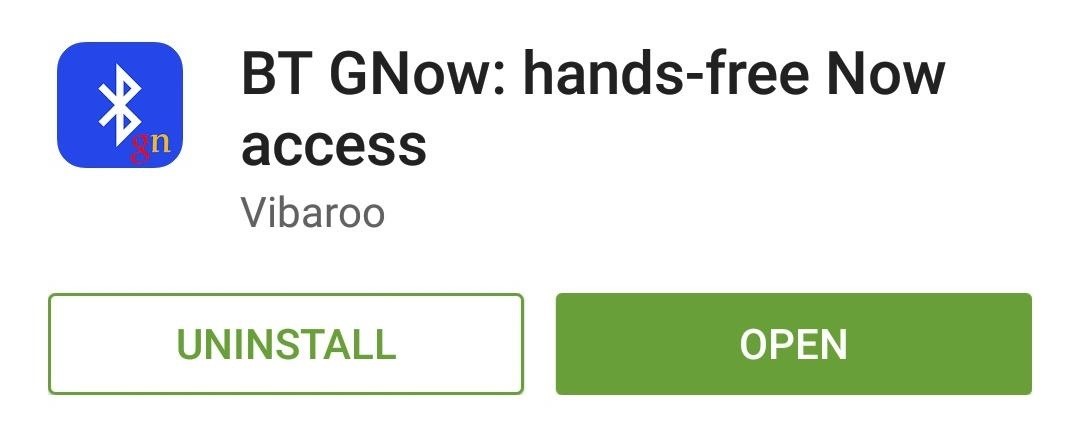
Шаг 2. Настройте приложение Google Search
BT GNow не предоставляет интерфейс настроек, он просто перехватывает действие кнопки вызова Bluetooth.Но чтобы убедиться, что ваше устройство готово к этому, откройте приложение Google Search и перейдите в меню настроек. Отсюда выберите «Голос», затем убедитесь, что опция «Bluetooth-гарнитура» включена.
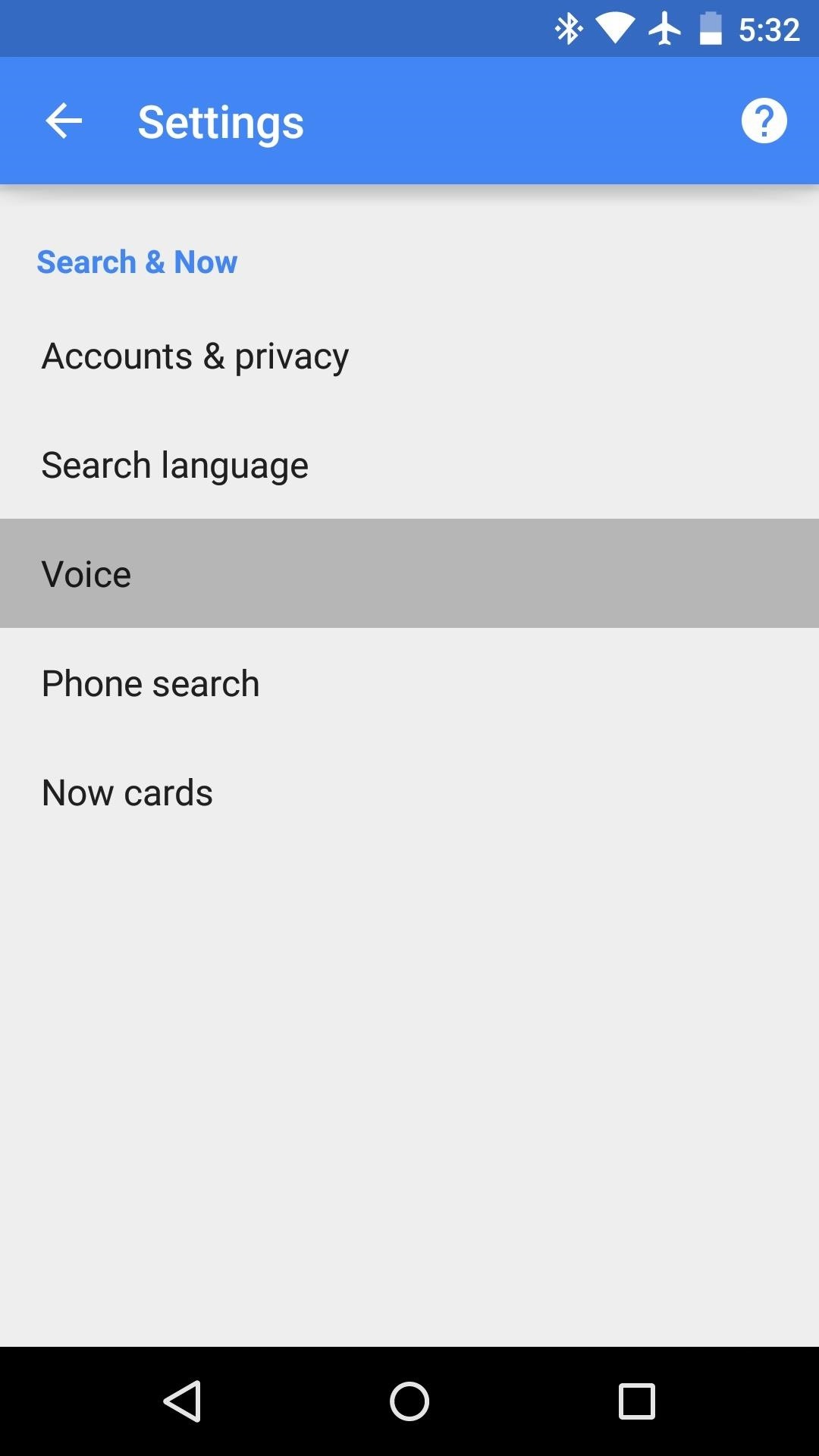
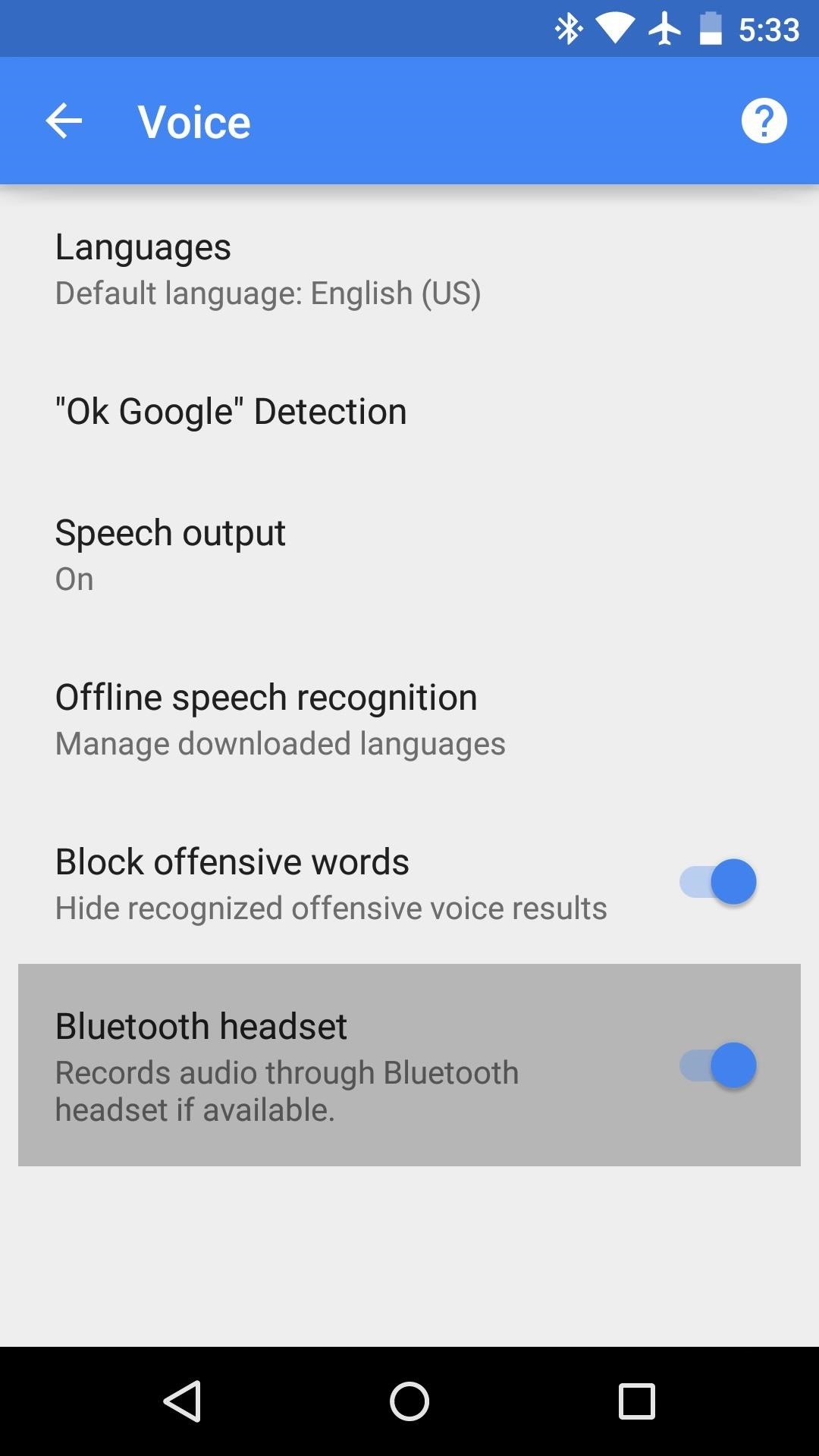
Шаг 3. Установите BT GNow в качестве действия кнопки вызова по умолчанию
Затем просто нажмите кнопку «Вызов» на гарнитуре Bluetooth при включенном экране, и вы увидите стандартное Android «Завершить действие с помощью» диалог. Выберите «BT Gnow» в этом меню, затем нажмите «Всегда».
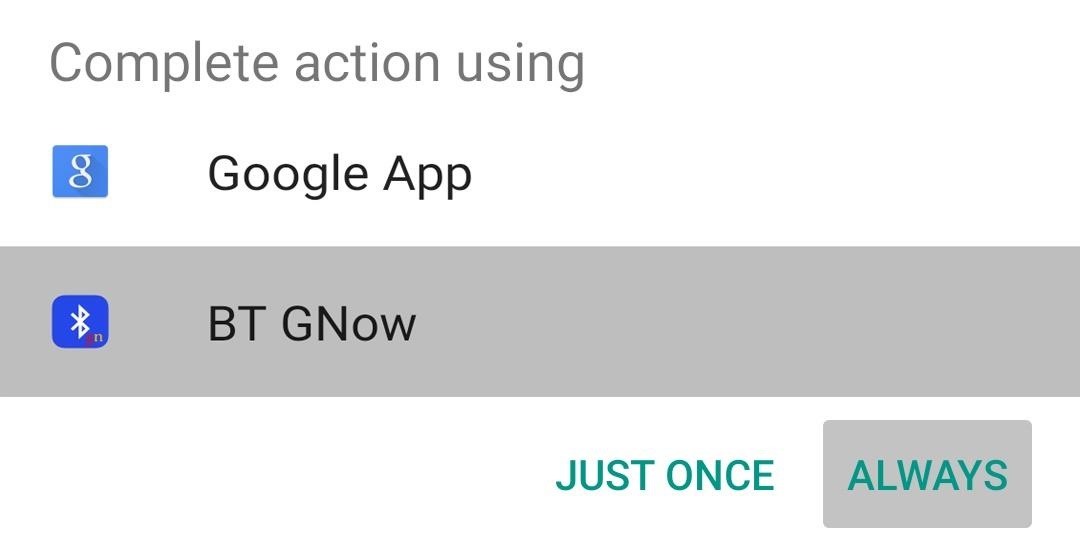
Сразу после этого вы увидите новый интерфейс.Просто скажите «Позвонить», а затем имя контакта, и все готово.
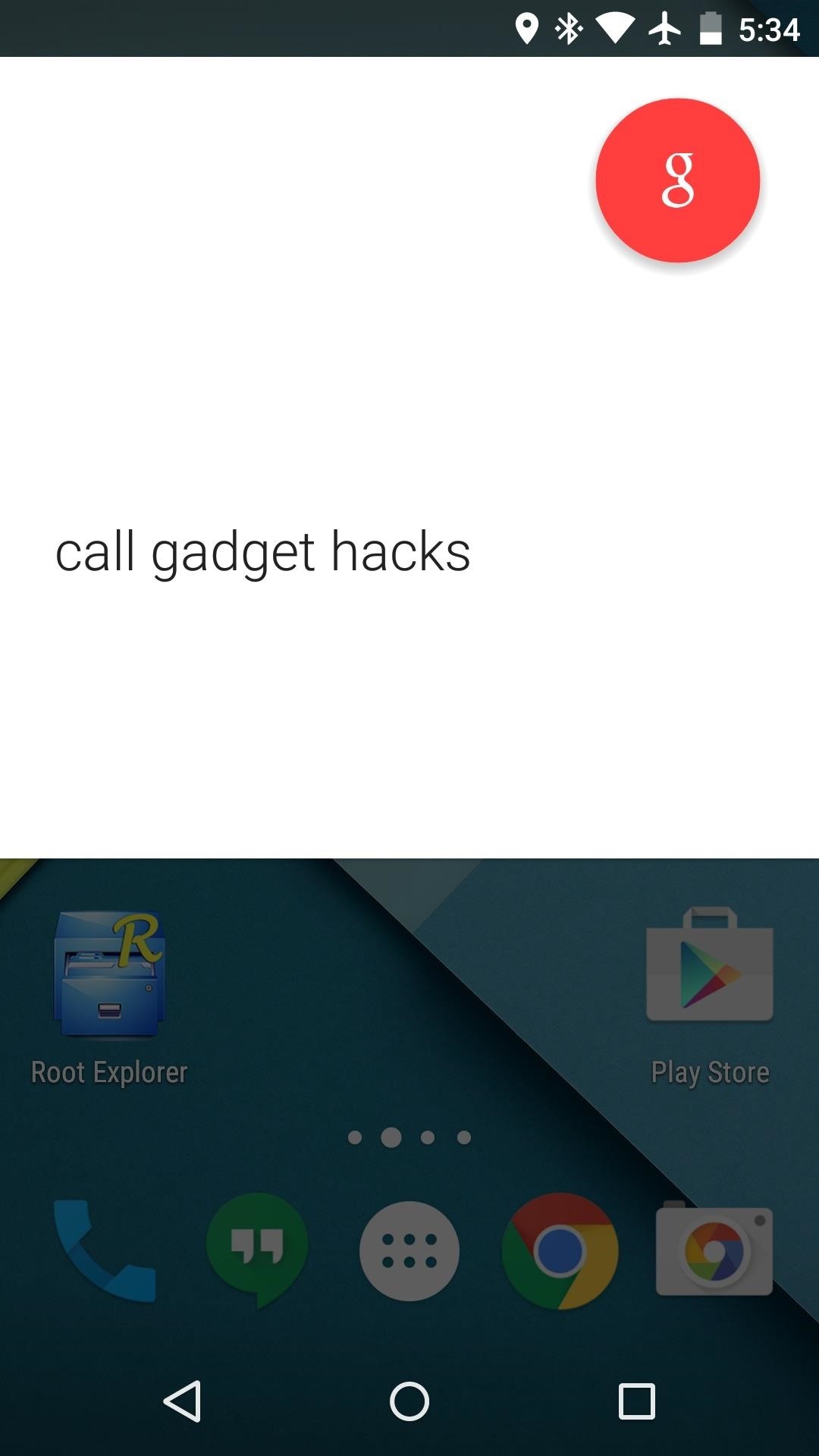

С этого момента новый интерфейс Google Now будет обрабатывать ваши запросы на звонки, независимо от того, включен ваш экран или нет. Прошли времена этого унылого старого интерфейса Voice Dialer:
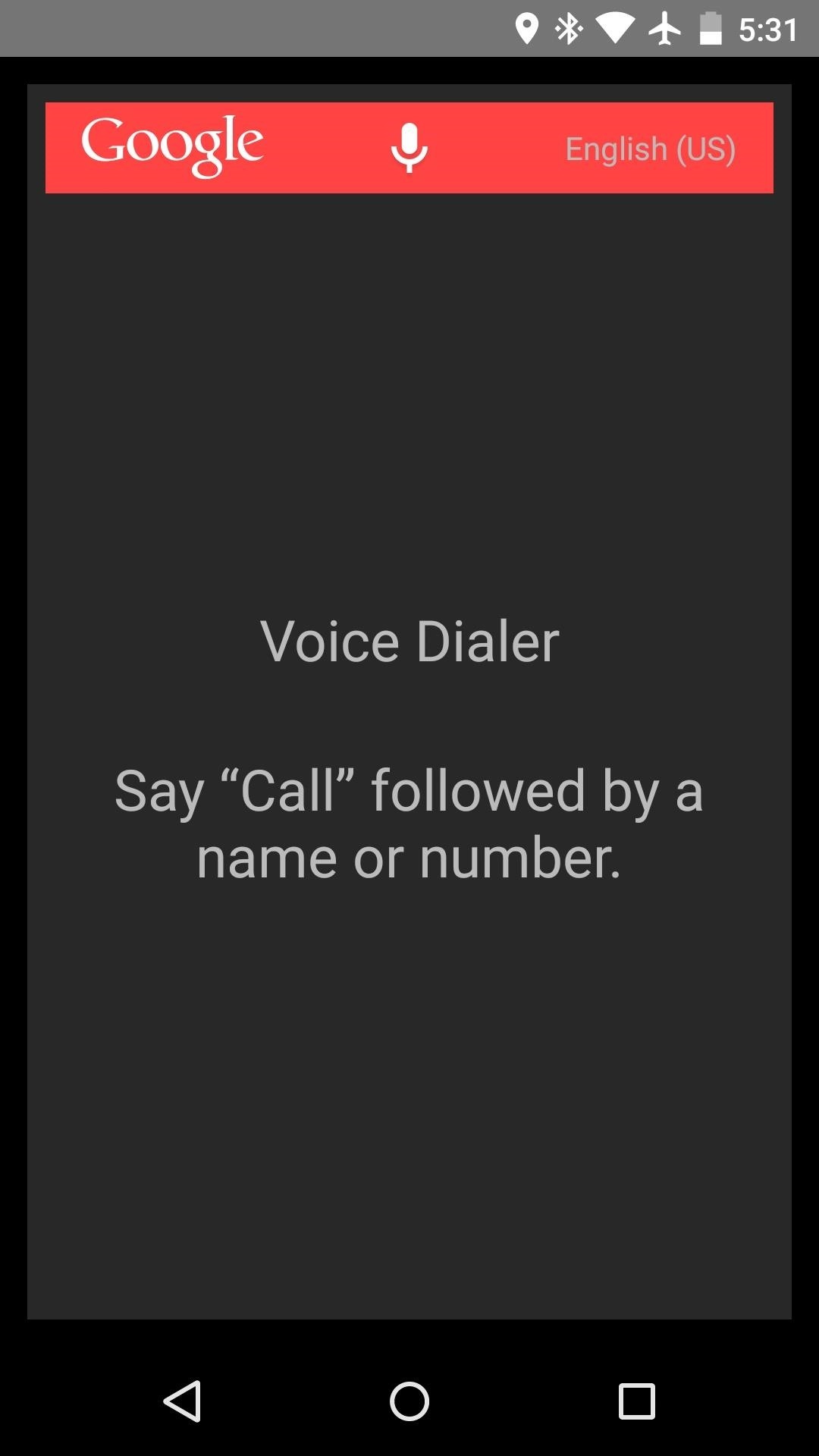
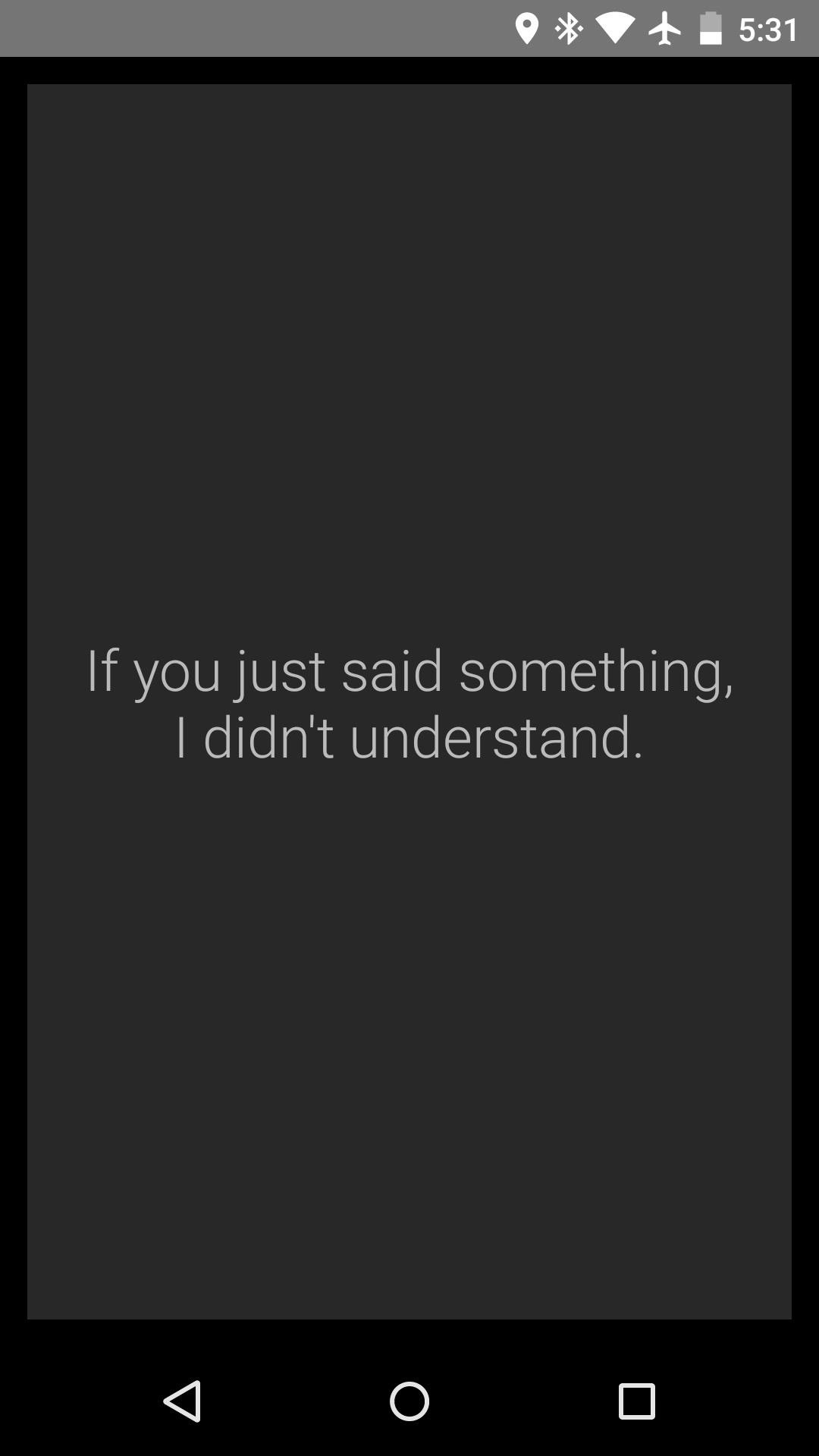
. Распознает ли Google Now имена и контакты лучше, чем прежнее приложение Voice Dialer? Дайте нам знать в разделе комментариев ниже или через Facebook, Google+ или Twitter.
Обеспечьте безопасность соединения без ежемесячного счета .Получите пожизненную подписку на VPN Unlimited для всех своих устройств при единовременной покупке в новом магазине Gadget Hacks Shop и смотрите Hulu или Netflix без региональных ограничений.
Купить сейчас (80% скидка)>
.